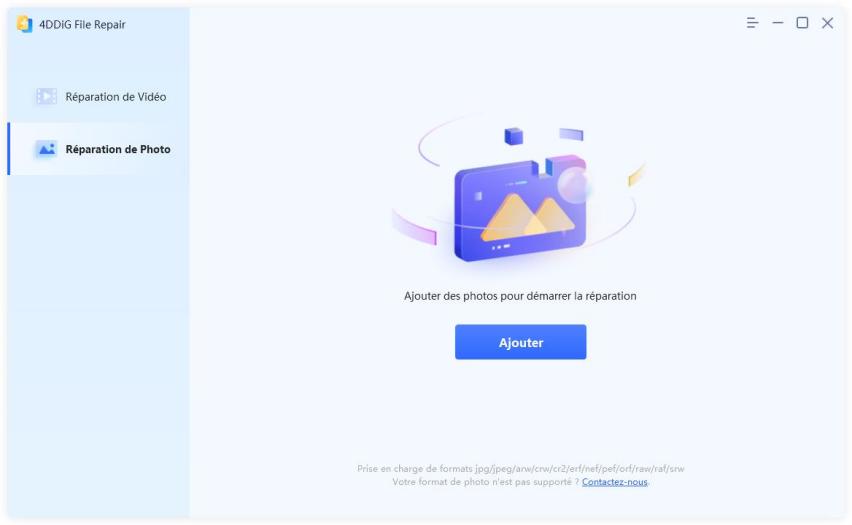Fichier HEVC : c'est quoi et comment le lire facilement ?
Qu'est-ce qu'un fichier HEVC ? Apprenez à l'ouvrir et à en tirer le meilleur parti grâce à notre guide simple et pratique. Ne manquez pas vos vidéos préférées !
Avec l'explosion des vidéos en haute définition, les formats de compression ont dû s'adapter. Parmi eux, le fichier HEVC, aussi appelé H.265, s'impose progressivement comme une norme incontournable. Ce format ultra-efficace permet de stocker des vidéos en très haute qualité tout en réduisant significativement leur taille. Mais malgré ses avantages, il n'est pas toujours évident à lire ou à ouvrir, notamment sur certains systèmes. Alors, fichier HEVC, c'est quoi exactement ? Et surtout, comment ouvrir un fichier HEVC sur Windows 10, Mac ou mobile ? Suivez ce guide pratique pour tout comprendre.
Partie 1 : Qu'est-ce qu'un fichier HEVC ?
Le terme HEVC signifie « High Efficiency Video Coding ». Il s'agit d'un codec vidéo qui succède à H.264/AVC. En termes simples, un fichier HEVC contient une vidéo compressée de manière à préserver une excellente qualité tout en occupant moins d'espace disque.
Un fichier HEVC est souvent encapsulé dans des extensions classiques comme .mp4, .mkv ou .mov. Ce n'est donc pas tant l'extension qui change que le codec utilisé à l'intérieur du fichier.
Pourquoi utiliser le HEVC ?
- Compression deux fois plus efficace que le H.264.
- Idéal pour les vidéos 4K et 8K.
- Utilisé par Netflix, YouTube, iPhone, caméras GoPro, drones DJI, etc.
- Moins de bande passante requise pour le streaming.
En somme, lorsque vous voyez un fichier vidéo très léger pour sa qualité d'image, il y a de grandes chances qu'il s'agisse d'un fichier HEVC.
Partie 2 : Comment lire un fichier HEVC ?
Bien que ce format soit de plus en plus courant, la lecture fichier HEVC peut poser problème si vous ne disposez pas des bons outils. Voici comment lire un fichier HEVC sur les différentes plateformes.
Sur Windows 10 et Windows 11
Par défaut, Windows ne prend pas en charge le codec HEVC. Pour lire fichier HEVC Windows 10, vous devrez :
-
Télécharger VLC Media Player, un lecteur gratuit et open source qui lit les fichiers HEVC sans problème.
-
Ou installer le codec HEVC proposé par Microsoft via le Microsoft Store (souvent payant, mais parfois gratuit selon les versions).
-
Alternativement, utiliser un lecteur comme PotPlayer ou MPC-HC.
Sur Mac
macOS supporte mieux le HEVC, notamment depuis macOS High Sierra. Vous pouvez :
-
Lire un fichier HEVC via QuickTime Player si votre système est à jour.
-
Utiliser VLC ou IINA, deux lecteurs très efficaces pour tout type de fichier.
-
Exporter ou éditer des fichiers HEVC dans Final Cut Pro sans souci.
Sur Android et iOS
De nombreux smartphones récents peuvent enregistrer et lire des fichiers HEVC nativement. Si ce n'est pas le cas :
-
Installez VLC ou MX Player sur Android.
-
Sur iOS, l'application Infuse est une excellente alternative à l'app vidéo native.
-
Attention, certains anciens modèles Android peuvent rencontrer des problèmes de compatibilité.
Partie 3 : Comment ouvrir un fichier HEVC ?
La question comment ouvrir un fichier HEVC revient souvent, surtout lorsqu'on reçoit une vidéo par mail ou après transfert depuis une caméra. Voici les points clés à vérifier :
- Assurez-vous que votre système est à jour.
- Vérifiez que votre lecteur multimédia supporte la lecture fichier HEVC.
- Installez les codecs nécessaires s'ils ne sont pas inclus nativement.
- Si le fichier ne s'ouvre toujours pas, essayez de le convertir dans un autre format.
Partie 4 : Convertir un fichier HEVC dans un autre format
Il peut arriver que vous souhaitiez transformer un fichier HEVC en MP4 ou AVI pour le rendre compatible avec un ancien lecteur ou logiciel de montage.
Pourquoi convertir ?
- Pour lire un fichier HEVC sur une TV ou console non compatible.
- Pour importer la vidéo dans un logiciel qui ne reconnaît pas le codec HEVC.
- Pour envoyer plus facilement le fichier à d'autres personnes.
Outils recommandés :
- HandBrake : logiciel gratuit, open source, multiplateforme.
- FFmpeg : très puissant en ligne de commande.
- Convertio : solution en ligne simple à utiliser.
Exemple : convertir un fichier HEVC en MP4
Avec HandBrake :
-
Glissez le fichier dans l'interface.
-
Choisissez le format de sortie (MP4).
-
Sélectionnez le codec H.264.
-
Lancez la conversion.
Partie 5 : Que faire si un fichier HEVC ne s'ouvre pas ?
Malgré toutes les précautions, il se peut qu'un fichier HEVC refuse de s'ouvrir. Plusieurs raisons sont possibles :
- Fichier corrompu ou endommagé.
- Mauvais transfert (clé USB, disque externe).
- Lecture interrompue lors d'un enregistrement caméra.
- Système sans codec adéquat.
Dans ces cas-là, vous pouvez essayer de réparer ou de récupérer le fichier HEVC perdu grâce à un logiciel spécialisé.
Partie 6 : Comment récupérer les fichiers HEVC avec Tenorshare 4DDiG ?
La perte de fichiers HEVC peut être frustrante, surtout s'il s'agit de vidéos personnelles importantes ou de projets professionnels. Heureusement, le logiciel Tenorshare 4DDiG permet de récupérer facilement les vidéos supprimées ou inaccessibles.
Scénarios pris en charge :
- Suppression accidentelle.
- Formatage de disque.
- Corruption de fichier.
- Crash du système.
Étapes de récupération :
-
Téléchargez Tenorshare 4DDiG sur votre ordinateur (Windows ou Mac).
TÉLÉCHARGERTéléchargement Sécurisé
TÉLÉCHARGERTéléchargement Sécurisé
-
Lancez le logiciel et sélectionnez l'emplacement du fichier perdu (disque dur, carte SD, clé USB...).

-
Cliquez sur Analyser. Le logiciel commence une recherche approfondie.

-
Une fois le scan terminé, vous pouvez prévisualiser les fichiers HEVC retrouvés.

-
Cliquez sur Récupérer, et enregistrez-les sur un emplacement sécurisé.

Tenorshare 4DDiG est compatible avec une grande variété de formats vidéo, y compris HEVC/H.265, MP4, AVI, MOV, etc.
Partie 7 : Conseils pour éviter la perte de fichiers HEVC
Prévenir vaut mieux que guérir. Voici quelques recommandations pour éviter de perdre vos fichiers HEVC à l'avenir :
- Activez la sauvegarde automatique sur le cloud (Google Drive, iCloud, OneDrive...).
- Organisez vos fichiers par dossiers thématiques.
- Ne déconnectez jamais un périphérique de stockage pendant un transfert.
- Installez un antivirus pour éviter les corruptions liées à des malwares.
Conclusion
Le fichier HEVC représente l'avenir de la compression vidéo, alliant haute qualité et faible encombrement. Mais pour en profiter pleinement, il faut être bien équipé : un lecteur compatible, les bons codecs, voire des outils de conversion selon vos besoins. Que vous souhaitiez simplement lire un fichier HEVC ou convertir un fichier HEVC en MP4, les solutions ne manquent pas.
Et si vous perdez l'accès à vos vidéos, ne paniquez pas. Tenorshare 4DDiG vous permettra de retrouver vos fichiers HEVC, même après une suppression accidentelle.
Articles Liés
- Accueil >>
- Récupérer Fichiers >>
- Fichier HEVC : c'est quoi et comment le lire facilement ?